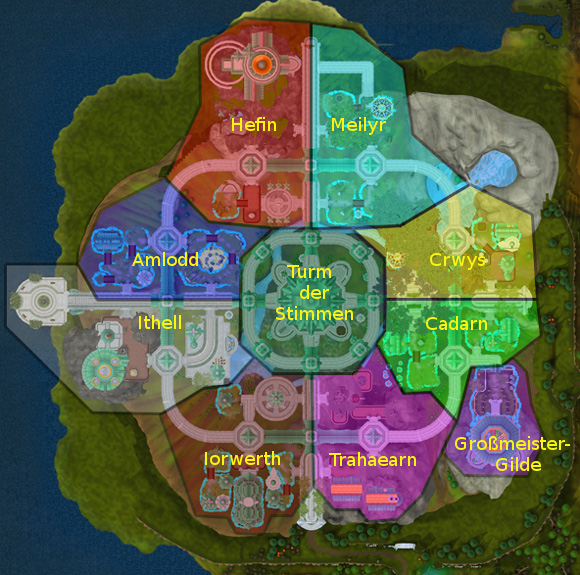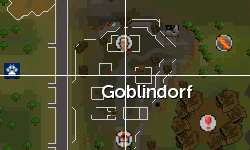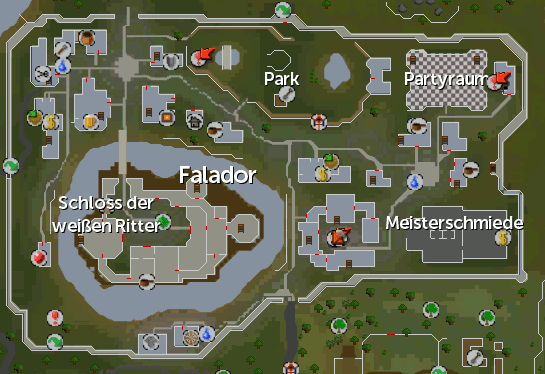|
|
| (262 dazwischenliegende Versionen von 4 Benutzern werden nicht angezeigt) |
| Zeile 1: |
Zeile 1: |
| − | ==RuneScape Client nativ unter Linux starten==
| |
| | | | |
| − | Den RuneScape Client oder besser Jagexlauncher mit welchem man Java Anwendungen von Jagex starten kann gibt es derzeit leider nur für Windows oder Mac OS. Ich habe lange Zeit den Client auch einfach unter Wine benutzt ohne mir große Gedanken zu machen warum ich dafür überhaupt Wine benutzen soll. Da es in der aktuellen Version jedoch ein Problem gibt habe ich mich einmal hingesetzt und versucht den Jagexlauncher nativ auf Linux zu starten. Es funktioniert natürlich wie erwartet einwandfrei und hier findet ihr nun eine kleine Anleitung dazu
| + | <pop url="Nemiwald.html" titel="Nemiwaldhelfer" width="250" height="250"/> |
| | | | |
| − | === Voraussetzungen ===
| + | {{#invoke:HelloWorld|hello|Tami}} |
| | | | |
| − | Getestet habe ich das ganze unter '''SuSE Linux 11.4 64 bit''' sollte aber auch mit anderen Distributionen funktionieren.
| + | {{#invoke:HelloWorld|len|Anna}} |
| | | | |
| − | Folgende Software Pakete sollten installiert sein
| + | {{#invoke:HelloWorld|len|Annnnnnnnnnna}} |
| | | | |
| − | java-1_6_0-sun
| + | [[Datei:Drachen-Axt.png]] |
| − | p7zip
| + | |
| − | wget
| + | |
| | | | |
| − | === Einrichten === | + | {{#switch:{{#expr:({{#time:U}} + 7 * 86400 )/86400 mod 13}} |
| | + | | 0 = Der Rabe ist momentan aktiv |
| | + | | 12 = Der Rabe nächste erscheint in '''einem''' Tag, am {{#time:l, d. F Y|+{{#expr:13-{{#expr:({{#time:U}} + 7 * 86400 )/86400 mod 13}}}}day}} |
| | + | | #default = Der nächste Rabe erscheint in '''{{#expr:13-{{#expr:({{#time:U}} + 7 * 86400 )/86400 mod 13}}}}''' Tagen, am {{#time:l, d. F Y|+{{#expr:13-{{#expr:({{#time:U}} + 7 * 86400 )/86400 mod 13}}}}day}} |
| | + | }} |
| | | | |
| − | ==== Vorbereitung des Verzeichnisses ====
| + | '''Die nächsten 5 Rabentermine''' |
| | | | |
| − | Euer eigener Jagexlauncher sollte ein eigenes Verzeichnis in eurem Homeverzeichnis bekommen. Also legen
| + | {{#time:l, d. F Y|+{{#expr:2*13-{{#expr:({{#time:U}} + 7 * 86400 )/86400 mod 13}}}}day}}<br/> |
| − | wir ein neues Verzeichnis an
| + | {{#time:l, d. F Y|+{{#expr:3*13-{{#expr:({{#time:U}} + 7 * 86400 )/86400 mod 13}}}}day}}<br/> |
| | + | {{#time:l, d. F Y|+{{#expr:4*13-{{#expr:({{#time:U}} + 7 * 86400 )/86400 mod 13}}}}day}}<br/> |
| | + | {{#time:l, d. F Y|+{{#expr:5*13-{{#expr:({{#time:U}} + 7 * 86400 )/86400 mod 13}}}}day}}<br/> |
| | + | {{#time:l, d. F Y|+{{#expr:6*13-{{#expr:({{#time:U}} + 7 * 86400 )/86400 mod 13}}}}day}}<br/> |
| | | | |
| − | <pre>
| |
| − | cd
| |
| − | mkdir runescape
| |
| − | cd runescape
| |
| − | </pre>
| |
| | | | |
| − | ==== Download des Jagexlaunchers ==== | + | {{AktionsLeiste |
| | + | |Lebenspunkte=50 |
| | + | |Adreanalin=75 |
| | + | |Revolution=ja |
| | + | |[[Datei:Fähigkeit Abpraller.png]] |
| | + | | |
| | + | |[[Datei:Fähigkeit Zersäbeln.png]] |
| | + | |[[Datei:Fähigkeit Gemetzel.png]] |
| | + | |[[Datei:Fähigkeit Überwältigen.png]] |
| | + | |8=[[Datei:Fähigkeit Verwüstung.png]] |
| | + | |9=[[Datei:Geste-tanzen.png|x32px]] |
| | + | |10=[[Datei:Ektofläschchen.png]] |
| | + | |Taste10=Y |
| | + | |12=[[Datei:Zauber Basis-Teleport.png]] |
| | + | }} |
| | | | |
| − | Derzeit bietet Jagex leider den Jagexlauncher nicht separat an. Wir müßen ihn also aus dem Windows Installer selbst entpacken.
| + | <rskarte c1="10N46" c2="16O8" xsize="250" ysize="150" zoom="1" map="Runescape" /> |
| − | Also zuerst den Windows Installer herunterladen.
| + | |
| | | | |
| − | Auf der offiziellen Runescape Seite findet ihr diesen auf folgender Seite
| + | <rskarte c1="7N25" c2="15O25" c3="4N30" c4="19O40"> |
| | + | |-|c1="7N25" c2="15O25" hgfarbe="black" farbe="white"|#|Ganz im Eck |
| | + | |-|c1="6N20" c2="16O30" hgfarbe="#e2e2e2"|#| |
| | + | {{#ifexist: Datei:{{#mh:2|name}}.png|[[Datei:{{#mh:2|name}}.png]]|{{#mh:2|name}}}} |
| | | | |
| − | http://www.runescape.com/l=1/kbase/guid/Downloads_and_Wallpapers
| + | '''Auch Wikisyntax funktioniert''' |
| | + | |-|c1="5N18" c2="17O30"|#|[[Datei:Scan-Hinweis-Schriftrollen.png]] |
| | + | |-|c1="4N30" c2="19O40"|#|Das andere Eck |
| | + | |-|c1="6N25" c2="19O0" hgfarbe="yellow" marker="no"|#|Ohne Marker |
| | + | </rskarte> |
| | | | |
| − | Hier ist noch der direkte Link zum download http://www.runescape.com/l=1/downloads/runescape.msi?261110
| + | Das geht sogar mit Zoom :) |
| | + | <rskarte c1="7N25" c2="15O25" c3="4N30" c4="19O40" zoom="1.5"> |
| | + | |-|c1="7N25" c2="15O25" hgfarbe="black" farbe="white"|#|Ganz im Eck |
| | + | |-|c1="6N20" c2="16O30" hgfarbe="#e2e2e2"|#| |
| | + | {{#ifexist: Datei:{{#mh:2|name}}.png|[[Datei:{{#mh:2|name}}.png]]|{{#mh:2|name}}}} |
| | | | |
| − | Ihr gebt folgendes ein um den Windows Installer herunterzuladen
| + | '''Auch Wikisyntax funktioniert''' |
| | + | |-|c1="5N18" c2="17O30"|#|[[Datei:Scan-Hinweis-Schriftrollen.png]] |
| | + | |-|c1="4N30" c2="19O40"|#|Das andere Eck |
| | + | |-|c1="6N25" c2="19O0" hgfarbe="yellow" marker="no"|#|Ohne Marker |
| | + | </rskarte> |
| | | | |
| − | <pre>
| + | Nur der Marker sieht besch .... ähhh könnte besser aussehen :) |
| − | wget "http://www.runescape.com/l=1/downloads/runescape.msi?261110" -O runescape.msi
| + | |
| − | </pre>
| + | |
| − | Folgende Meldungen erscheinen während des downloads
| + | |
| − | <pre>
| + | |
| − | asking libproxy about url 'http://www.runescape.com/l=1/downloads/runescape.msi?261110'
| + | |
| − | libproxy suggest to use 'direct://'
| + | |
| − | --2011-10-15 15:59:29-- http://www.runescape.com/l=1/downloads/runescape.msi?261110
| + | |
| − | Resolving www.runescape.com... 213.146.191.50, 216.115.77.88, 216.115.77.137, ...
| + | |
| − | Connecting to www.runescape.com|213.146.191.50|:80... connected.
| + | |
| − | HTTP request sent, awaiting response... 200 OK
| + | |
| − | Length: 10885632 (10M) [application/octet-stream]
| + | |
| − | Saving to: “runescape.msi”
| + | |
| | | | |
| − | 100%[============================================================================================================>] 10,885,632 147K/s in 73s
| + | {{PrifddinasLegende}} |
| − | | + | |
| − | 2011-10-15 16:00:42 (146 KB/s) - “runescape.msi” saved [10885632/10885632]
| + | |
| − | </pre>
| + | |
| − | | + | |
| − | ==== Entpacken des Jagexlaunchers ====
| + | |
| − | | + | |
| − | Nun entpacken wir die notwendigen Teile aus dem Archiv. Dieses machen wir mit folgendem Befehl
| + | |
| − | | + | |
| − | <pre>
| + | |
| − | 7z e runescape.msi JagexAppletViewer*
| + | |
| − | </pre>
| + | |
| − | | + | |
| − | Es erscheinen wieder in etwa folgende Meldungen
| + | |
| − | | + | |
| − | <pre>
| + | |
| − | 7-Zip [64] 9.13 beta Copyright (c) 1999-2010 Igor Pavlov 2010-04-15
| + | |
| − | p7zip Version 9.13 (locale=en_US.UTF-8,Utf16=on,HugeFiles=on,8 CPUs)
| + | |
| − | | + | |
| − | Processing archive: runescape.msi
| + | |
| − | | + | |
| − | Skipping AWTDLLFile.144916C8_7582_46A8_9FD7_39A1D6CB1A19
| + | |
| − | Skipping CalendarsPropertiesFile.144916C8_7582_46A8_9FD7_39A1D6CB1A19
| + | |
| − | Skipping ClassListFile.144916C8_7582_46A8_9FD7_39A1D6CB1A19
| + | |
| − | Skipping ContentTypesPropertiesFile.144916C8_7582_46A8_9FD7_39A1D6CB1A19
| + | |
| − | Skipping CurrencyDataFile.144916C8_7582_46A8_9FD7_39A1D6CB1A19
| + | |
| − | Skipping FlavormapPropertiesFile.144916C8_7582_46A8_9FD7_39A1D6CB1A19
| + | |
| − | Skipping FontConfigBfcFile.144916C8_7582_46A8_9FD7_39A1D6CB1A19
| + | |
| − | Skipping FontConfigPropertiesSrcFile.144916C8_7582_46A8_9FD7_39A1D6CB1A19
| + | |
| − | Skipping FontManagerDLLFile.144916C8_7582_46A8_9FD7_39A1D6CB1A19
| + | |
| − | Skipping FreeType6DLLFile.144916C8_7582_46A8_9FD7_39A1D6CB1A19
| + | |
| − | Skipping HPIDLLFile.144916C8_7582_46A8_9FD7_39A1D6CB1A19
| + | |
| − | Extracting JagexAppletViewerJarFile.144916C8_7582_46A8_9FD7_39A1D6CB1A19
| + | |
| − | Extracting JagexAppletViewerPngFile
| + | |
| − | | + | |
| − | Everything is Ok
| + | |
| − | | + | |
| − | Files: 13
| + | |
| − | Size: 1960421
| + | |
| − | Compressed: 10885632
| + | |
| − | </pre>
| + | |
| − | | + | |
| − | ==== Korrigieren der Dateinamen ====
| + | |
| − | | + | |
| − | Da der Windows Installer ja nicht ausgeführt wurde sondern nur einige Dateien extrahiert wurden müssen wir deren Dateinamen korrigieren (normal würde das der Installer machen)
| + | |
| − | | + | |
| − | <pre>
| + | |
| − | mv JagexAppletViewerJar* jagexappletviewer.jar
| + | |
| − | mv JagexAppletViewerPngFile jagexappletviewer.png
| + | |
| − | </pre>
| + | |
| − | | + | |
| − | ==== Skript zum starten des Jagexlaunchers erstellen ====
| + | |
| − | | + | |
| − | Nun erstellen wir uns ein kleines Shell Skript welches uns den Jagexlauncher startet. Benutzt hierfür euren Lieblingseditor. Dem Skript geben wir den Namen ''runescape.sh'' und folgenden Inhalt
| + | |
| − | | + | |
| − | <pre>
| + | |
| − | #!/bin/bash
| + | |
| − | | + | |
| − | JAVAPRG=/usr/bin/java
| + | |
| − | #nur benötigt für pulseaudio
| + | |
| − | AUDIOWRAPPER=/usr/bin/padsp
| + | |
| − | HOMEDIR=$HOME/runescape
| + | |
| − | | + | |
| − | . ~/jagexappletviewer.preferences
| + | |
| − | | + | |
| − | case "$Language" in
| + | |
| − | 1)
| + | |
| − | LANG="de_DE"
| + | |
| − | ;;
| + | |
| − | 2)
| + | |
| − | LANG="fr_FR"
| + | |
| − | ;;
| + | |
| − | 3)
| + | |
| − | LANG="pt_PT"
| + | |
| − | ;;
| + | |
| − | *)
| + | |
| − | LANG="en_US.iso88591"
| + | |
| − | esac
| + | |
| − | | + | |
| − | cd $HOMEDIR
| + | |
| − | | + | |
| − | $AUDIOWRAPPER $JAVAPRG \
| + | |
| − | -Djava.class.path="$HOMEDIR/jagexappletviewer.jar"\
| + | |
| − | -Dsun.java2d.noddraw=true\
| + | |
| − | -Djava.net.preferIPv4Stack=true\
| + | |
| − | -Dcom.jagex.config="http://www.runescape.com/k=3/l=${Language}/jav_config.ws"\
| + | |
| − | -Xmx128m jagexappletviewer runescape
| + | |
| − | </pre>
| + | |
| − | | + | |
| − | ==== Das Skript ausführbar machen ====
| + | |
| − | | + | |
| − | Nun müssen wir noch dafür sorgen das man das Skript starten kann. Dieses machen wir mit dem Befehl
| + | |
| − | | + | |
| − | <pre>
| + | |
| − | chmod +x runescape.sh
| + | |
| − | </pre>
| + | |
| − | | + | |
| − | Das war auch schon alles. Nun könnt ihr durch die Eingabe von
| + | |
| − | | + | |
| − | <pre>
| + | |
| − | ./runescape.sh
| + | |
| − | </pre>
| + | |
| − | | + | |
| − | Den Jagexlauncher und damit Runescape starten. Viel Spaß :)
| + | |
| − | | + | |
| − | === Desktopintegration für KDE ===
| + | |
| − | | + | |
| − | Um das ganze schnell und bequem vom Desktop aus zu starten könnt ihr das Skript noch in das KDE Menü integrieren. Geht hierzu wie folgt vor
| + | |
| − | | + | |
| − | *Rechtsklick auf das Chamäleon
| + | |
| − | *'''Anwendungen bearbeiten''' auswählen
| + | |
| − | *:Es öffnet sich ein neues Fenster '''KDE Menüeditor''', hier wählen wir
| + | |
| − | *Spiele
| + | |
| − | *Rollenspiele
| + | |
| − | *Nun klicken wir oben bei den Icons auf '''Neues Element'''
| + | |
| − | *:Es öffnet sich ein Fenster das uns nach dem Namen des Elements fragt, wir nehmen den Namen '''RuneScape'''
| + | |
| − | *:Im linken Bereich des Fensters erhalten wir einen neuen Eintrag im Menübaum im rechten Bereich neue leere Eingabefelder
| + | |
| − | *Im Reiter '''Allgemein''' geben wir folgendes ein
| + | |
| − | **Beschreibung: ''RuneScape''
| + | |
| − | **Kommentar: ''startet RuneScape''
| + | |
| − | **Befehl: ''~/runescape/runescape.sh''
| + | |
| − | **:Rechts neben Beschreibung ist ein viereckiger freien Bereich, wenn wir hier klicken öffnet sich ein Auswahldialog
| + | |
| − | **:Hier wählen wir das Bild aus, welches uns angezeigt werden soll
| + | |
| − | ***'''Sonstige Symbole'''
| + | |
| − | ***'''Auswählen'''
| + | |
| − | ***:sucht und wählt die Datei "jagexlauncher.png" aus (befindet sich in -> Persönlicher Ordner -> runescape)
| + | |
| − | ***Beendet den Auswahldialog und das Bild wird bereits im rechten Bereich angezeigt.
| + | |
| − | **nun entfernen wir noch das Häkchen bei '''Startrückmeldung aktivieren'''
| + | |
| − | *klickt im KDE Menüeditor auf das Icon '''speichern'''
| + | |
| − | *beendet den Menüeditor
| + | |
| − | | + | |
| − | Ihr findet euren Runescape Starter nur im KDE Menü unter '''Anwendungen''' -> '''Spiele''' -> '''RuneScape'''
| + | |
| − | Wenn ihr das gerne bei den Favoriten haben wollt
| + | |
| − | *Im Menü bis zum Eintrag gehen
| + | |
| − | **Rechtsklick auf '''RuneScape'''
| + | |
| − | ***Im Kontextmenü '''zu Favoriten hinzufügen''' auswählen
| + | |
| − | | + | |
| − | Fertig !!!
| + | |
Mittwoch, 30. Oktober 2024
Dienstag, 12. November 2024
Montag, 25. November 2024
Sonntag, 08. Dezember 2024
Samstag, 21. Dezember 2024
Nur der Marker sieht besch .... ähhh könnte besser aussehen :)